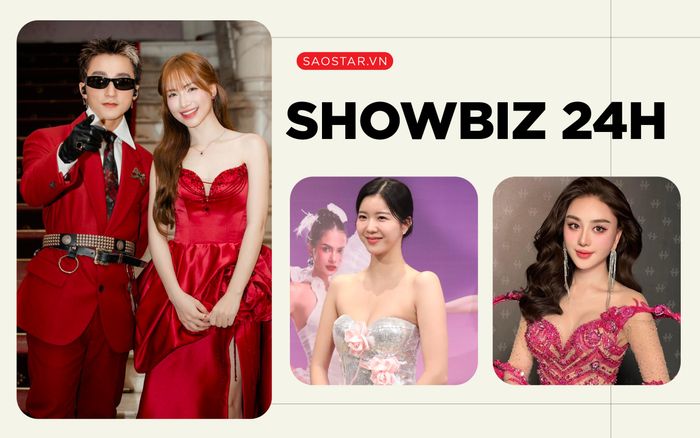Nhằm giúp giảm tác hại của ánh sáng màn hình tới mắt người dùng, rất nhiều ứng dụng hiện nay đã hỗ trợ chế độ “Dark mode”, tuy nhiên số lượng tương đối ít. Ngoài việc bảo vệ mắt, “Dark mode” còn giúp kéo dài tuổi thọ pin trên các mẫu điện thoại thông minh sử dụng màn hình OLED chạy nền tảng Android và cả iPhone. Thêm vào đó, phiên bản này cũng hoàn toàn có đầy đủ chức năng của phiên bản nền sáng.
Theo Mashable, dưới đây là 10 ứng dụng phổ biến đã hỗ trợ “Dark Mode” và bạn có thể kích hoạt tính năng này theo những chỉ dẫn sau:
YouTube
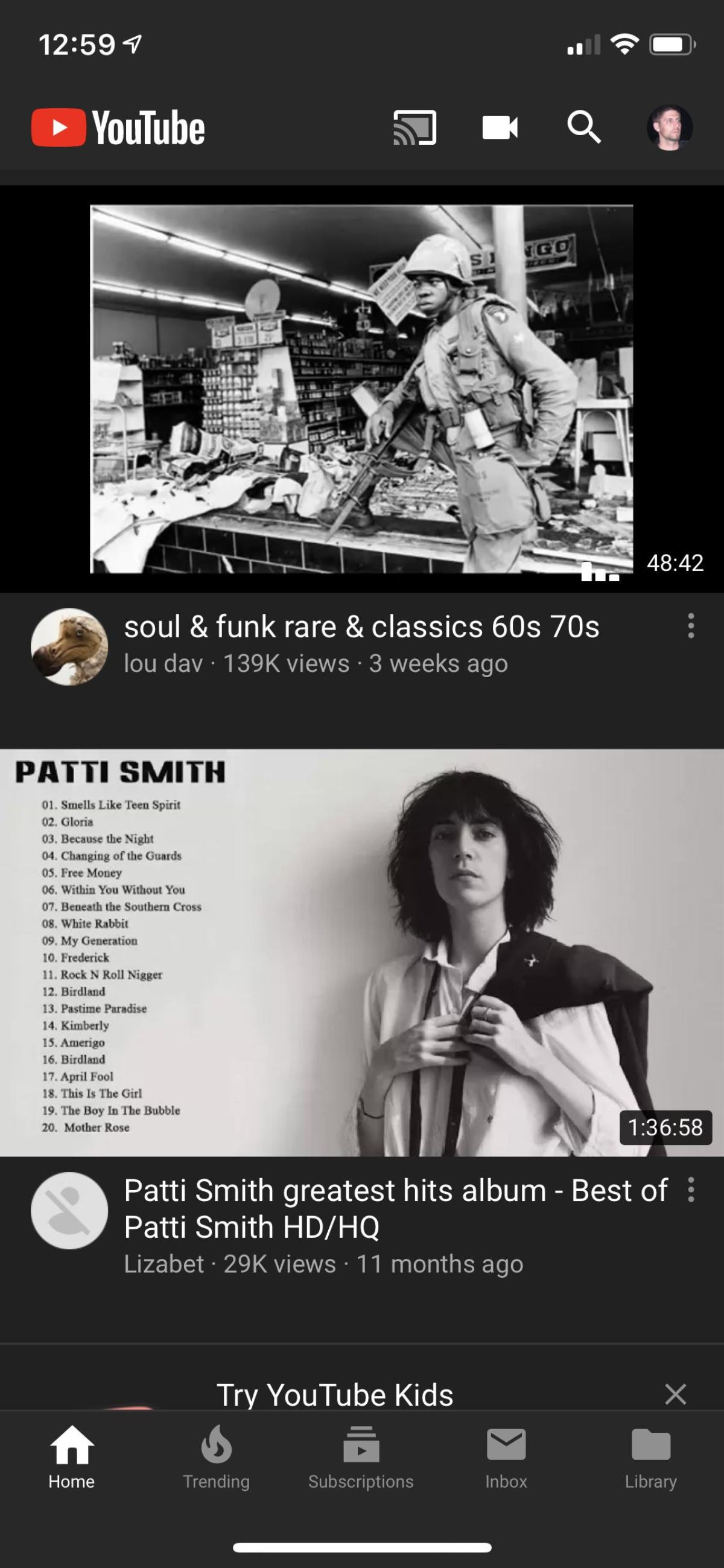
Sau khi ra mắt giao diện tối cho nền tảng website, YouTube cũng đã nhanh chóng bổ sung thêm giao diện tối này trên ứng dụng chính thức cho nền tảng smartphone. Để kích hoạt: Đầu tiên bạn truy cập ứng dụng YouTube > quản lý tài khoản (biểu tượng hình tròn ở góc trên bên phải giao diện) > chọn mục Cài đặt và kích hoạt Chế độ màu tối là xong.
Facebook Messenger
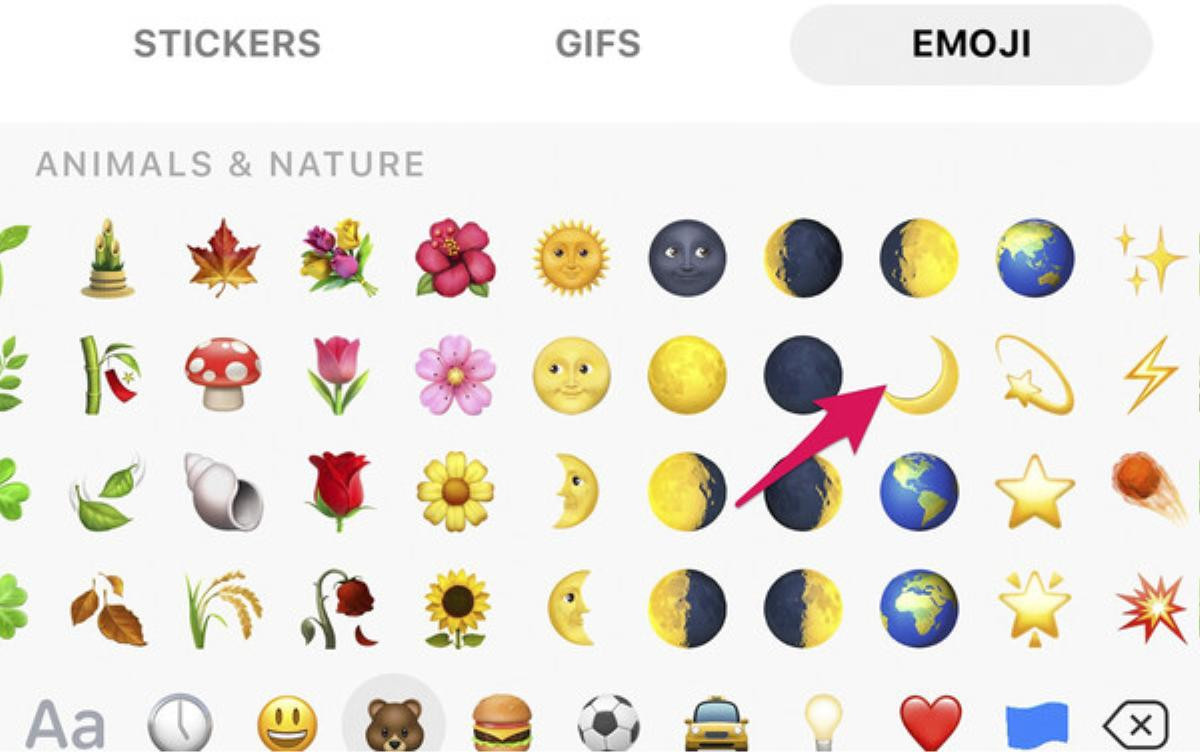
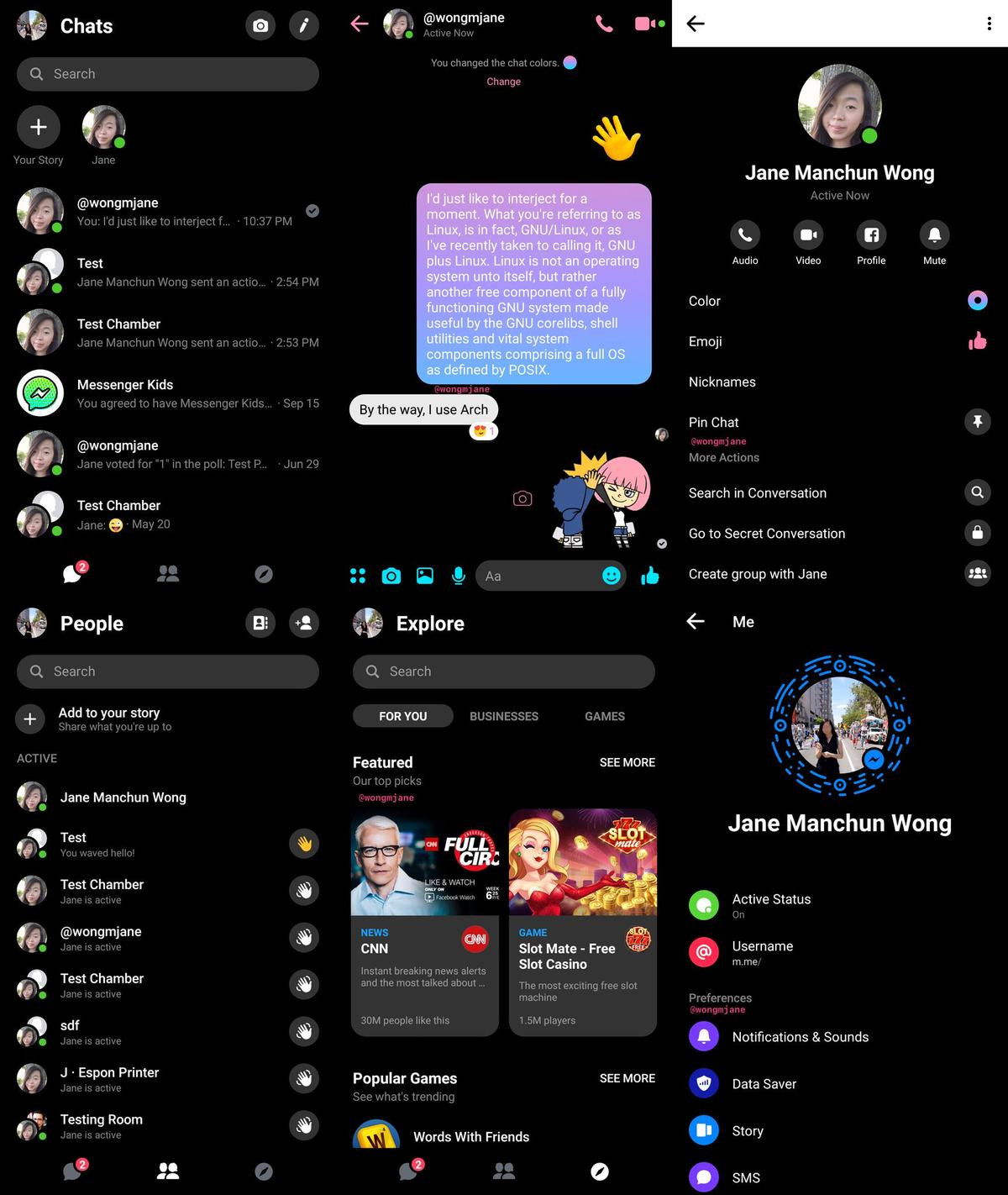
Dù chế độ “Dark Mode” trên Messenger vẫn còn đang thử nghiệm nhưng người dùng vẫn có thể kích hoạt nó bằng cách gửi biểu tượng emoji hình mặt trăng cho một người bạn bất kỳ, chế độ dark mode sẽ xuất hiện ngay trong cài đặt.
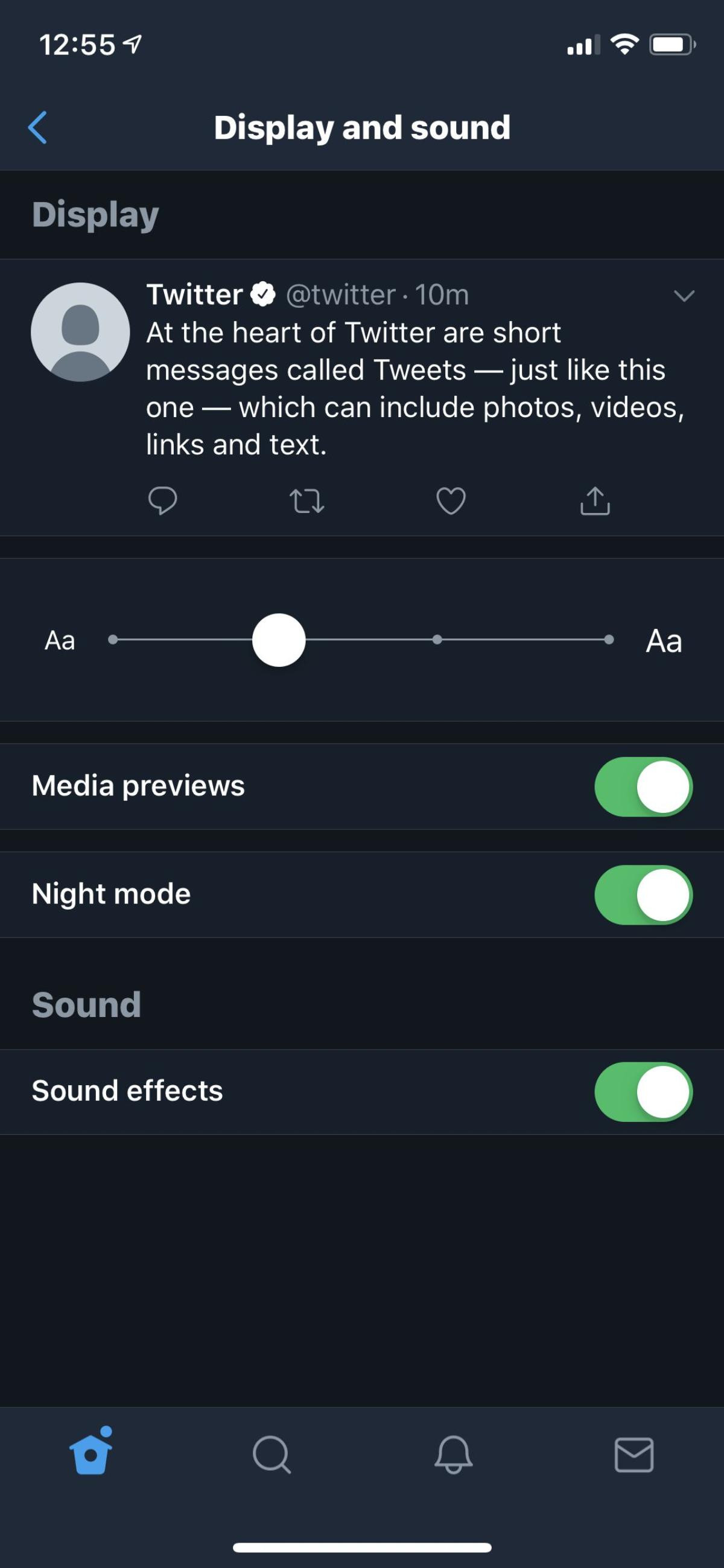
Nếu bạn không muốn bị mỏi mắt khi sử dụng Twitter vào ban đêm, hãy kích hoạt chế độ ban đêm Night Mode của Twitter bằng cách thực hiện các thao tác sau: Mở ứng dụng Twitter trên thiết bị iOS > chọn tab Home ở góc dưới bên phải > tiếp theo chạm vào biểu tượng Profile > nhấn vào biểu tượng hình mặt trăng khuyết là xong.
Slack
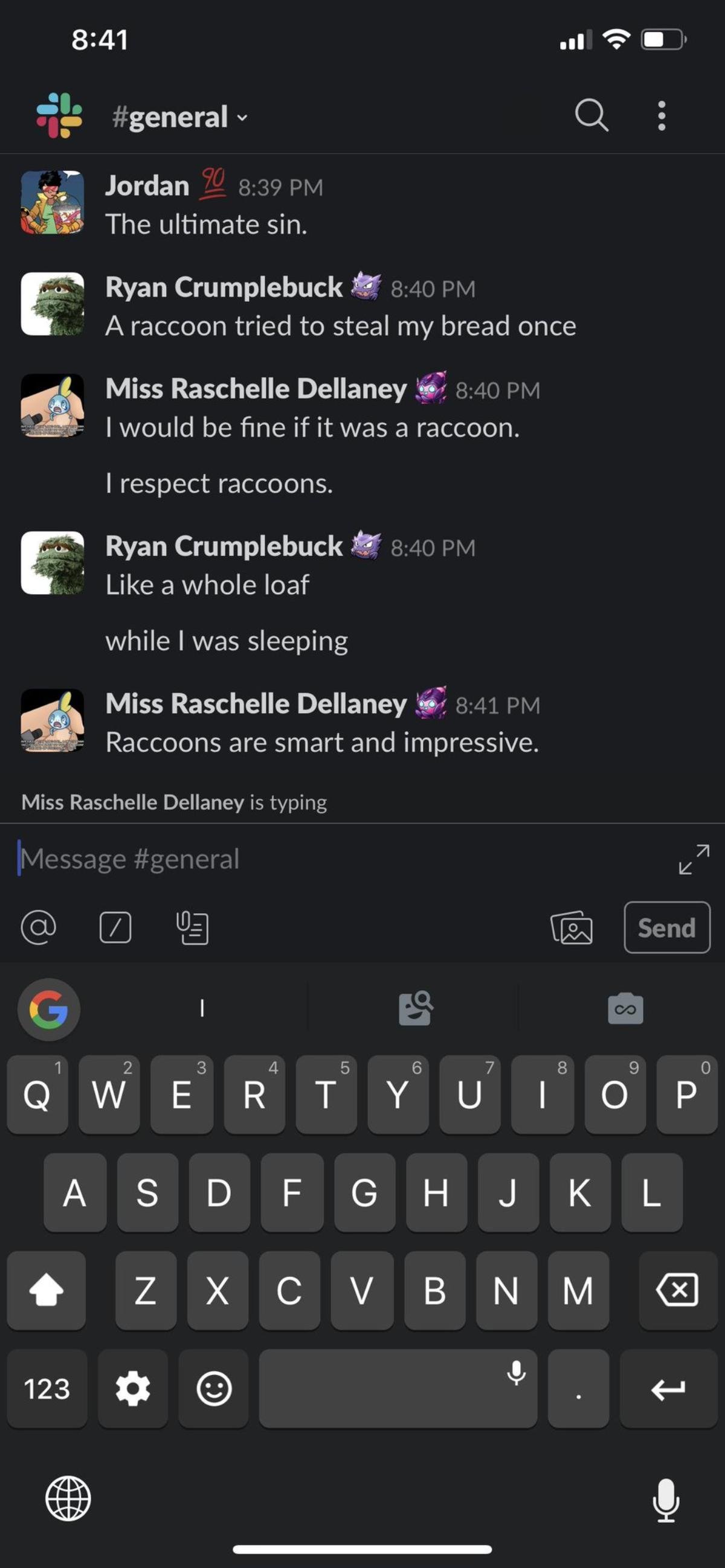
Để kích hoạt chế độ “Dark Mode” trên Slack, đầu tiên bạn phải đăng ký sử dụng bản beta của ứng dụng này. Tiếp đến, hãy truy cập cài đặt và kéo xuống cuối để kích hoạt chế độ này. Lưu ý rằng, bạn sẽ phải chờ đợi 1 lúc để Slack chấp nhận bạn là người thử nghiệm beta. Khi đã thành công, bạn sẽ có tùy chọn “Chế độ tối” mới trong “Cài đặt”.
Chrome
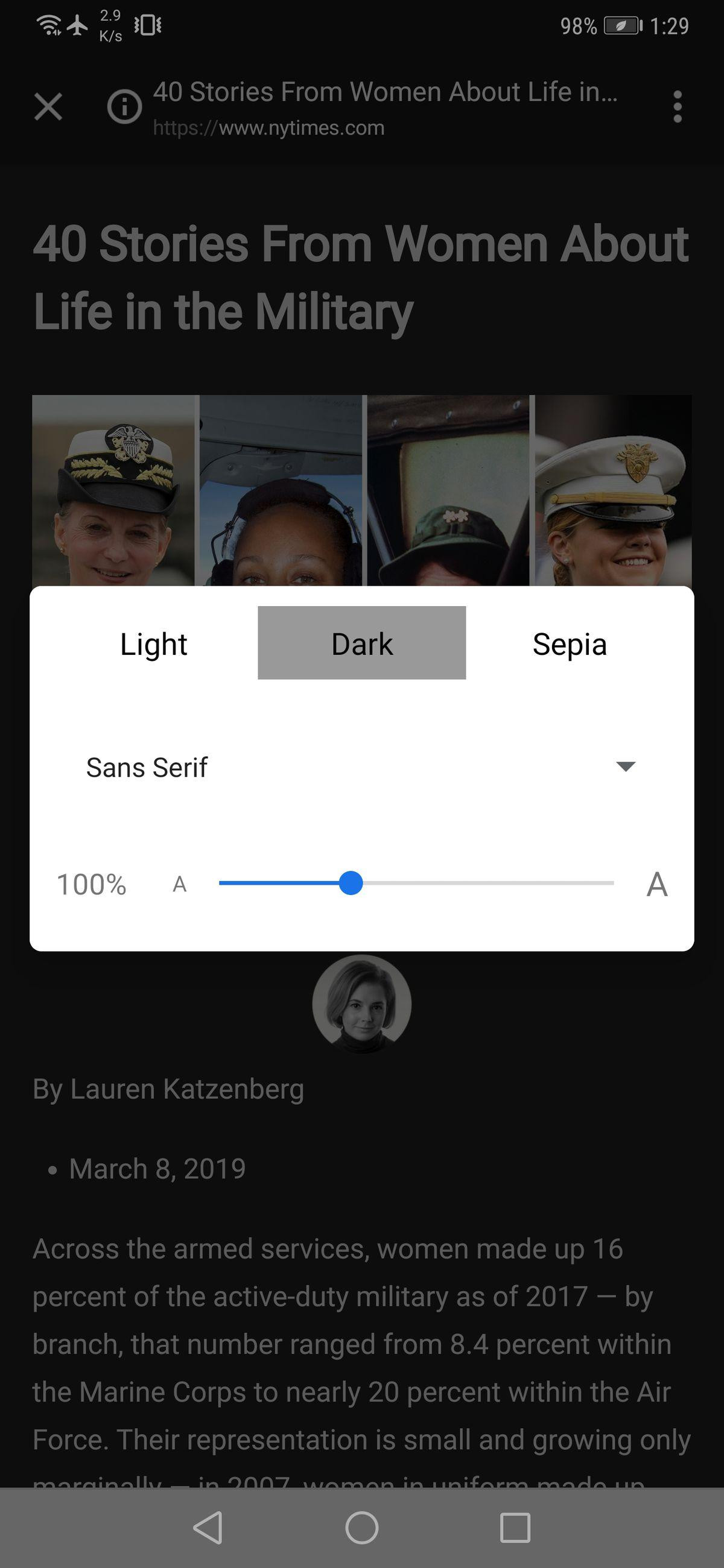
Mặc dù chưa cập nhật chính thức, nhưng bạn vẫn có thể trải nghiệm chế độ Dark Mode của Chrome bằng cách: Nhấn vào biểu tượng ba chấm ở góc trên bên phải màn hình > truy cập Cài đặt - Trợ năng (Settings - Accessibility) và bật chế độ xem Đơn giản hóa (Simplified view) cho các trang web. Sau đó, bạn sẽ có thể thay đổi giao diện của trang web thành Light, Dark hoặc Sepia bằng cách nhấn ba dấu chấm ở góc trên bên phải ứng dụng.
Gboard
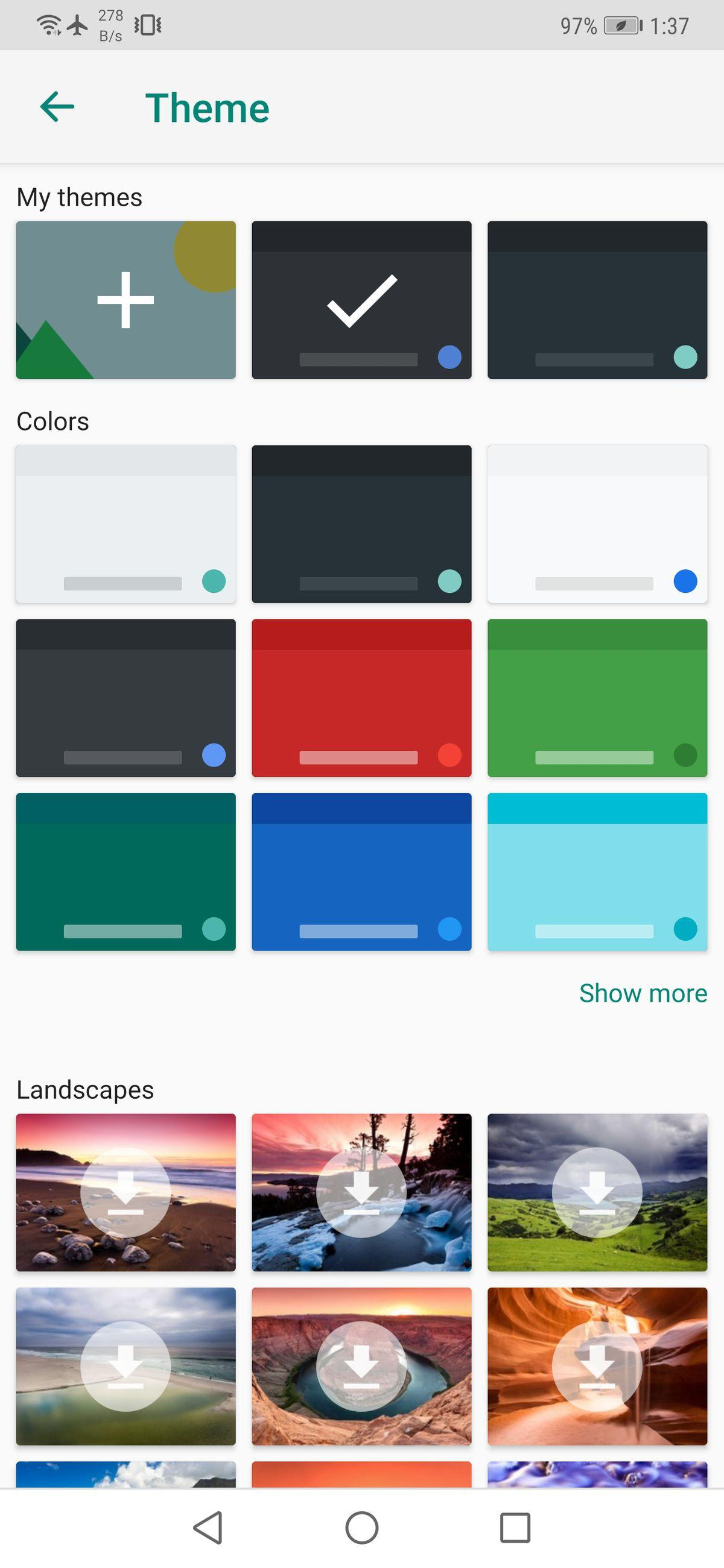
Gboard là một trong những ứng dụng được Google phát hành với khá nhiều tính năng hữu ích như tích hợp sẵn công cụ tìm kiếm hay cho phép tìm và dùng ảnh GIF dễ dàng. Để kích hoạt Dark Mode, bạn chọn Cài đặt > chọn Phương thức nhập và ngôn ngữ > tiếp tục chọn Gboard làm công cụ nhập liệu mặc định. Trong giao diện cài đặt bàn phím, bạn nhấn vào Chủ đề và chọn theme màu tối (hoặc tùy theo sở thích).
Google News
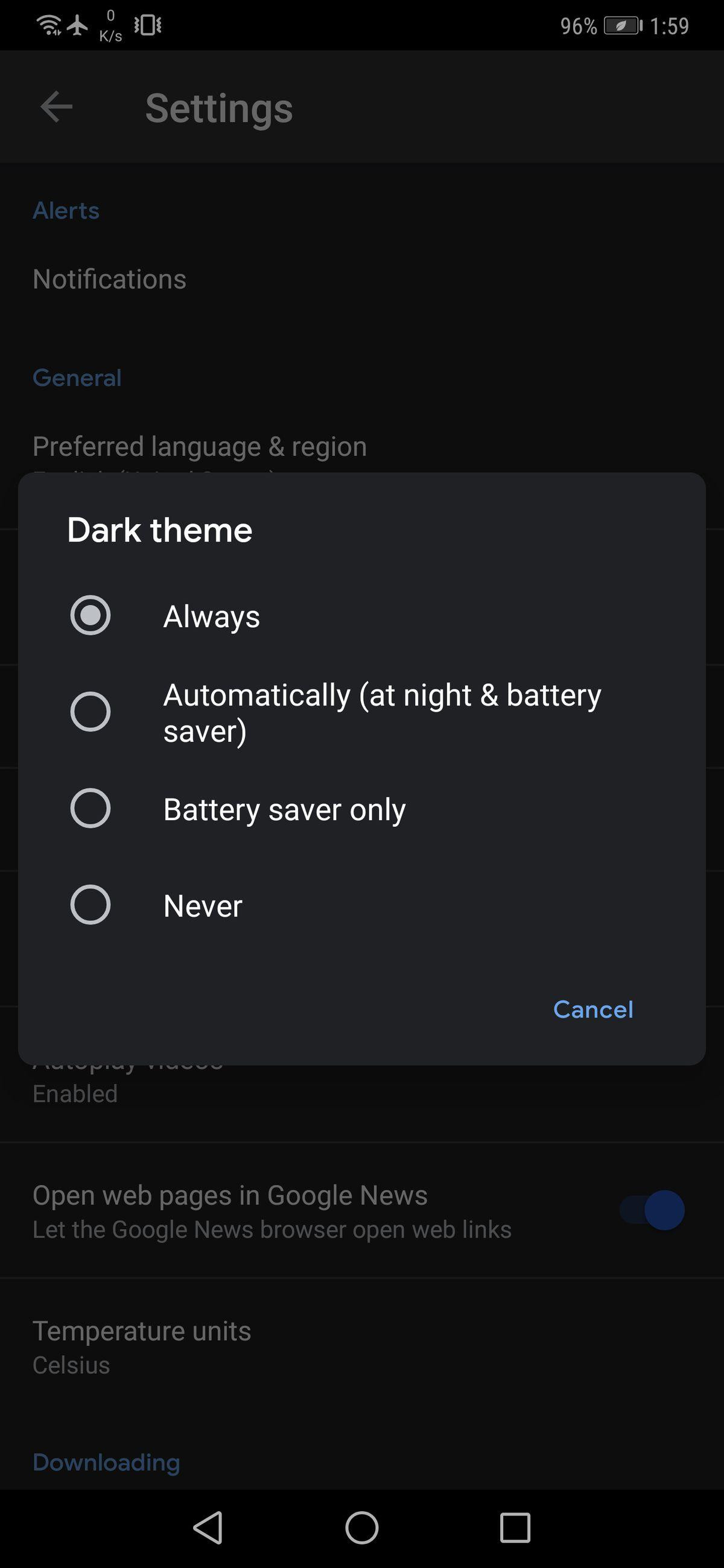
Nếu bạn thích đọc tin tức trên Google News, hãy chắc rằng bạn kích hoạt “Dark Mode” vào buổi tối để bảo vệ mắt: Đầu tiên truy cập ứng dụng > nhấn vào ảnh hồ sơ của bạn ở trên cùng bên phải > nhấn Cài đặt > chọn “giao diện Tối” là xong.
Google Maps
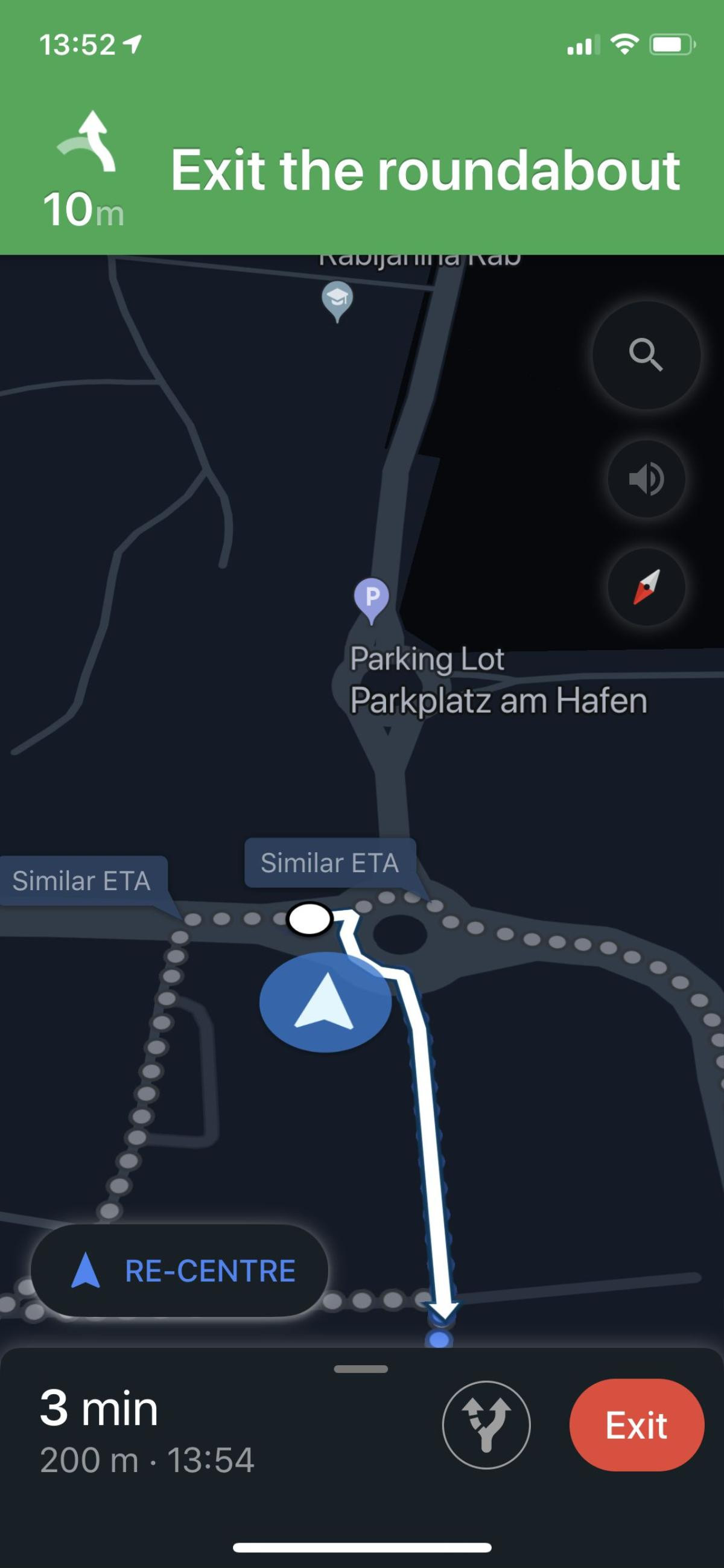
Hiện tại Google map đang thử nghiệm Dark mode trên một số người dùng. Nếu máy bạn đang sử dụng phiên bản Google Map từ phiên bản 92 trở lên thì chức năng này có thể kích hoạt trong Setting > Navigation settings > Map Display.
Ulysses
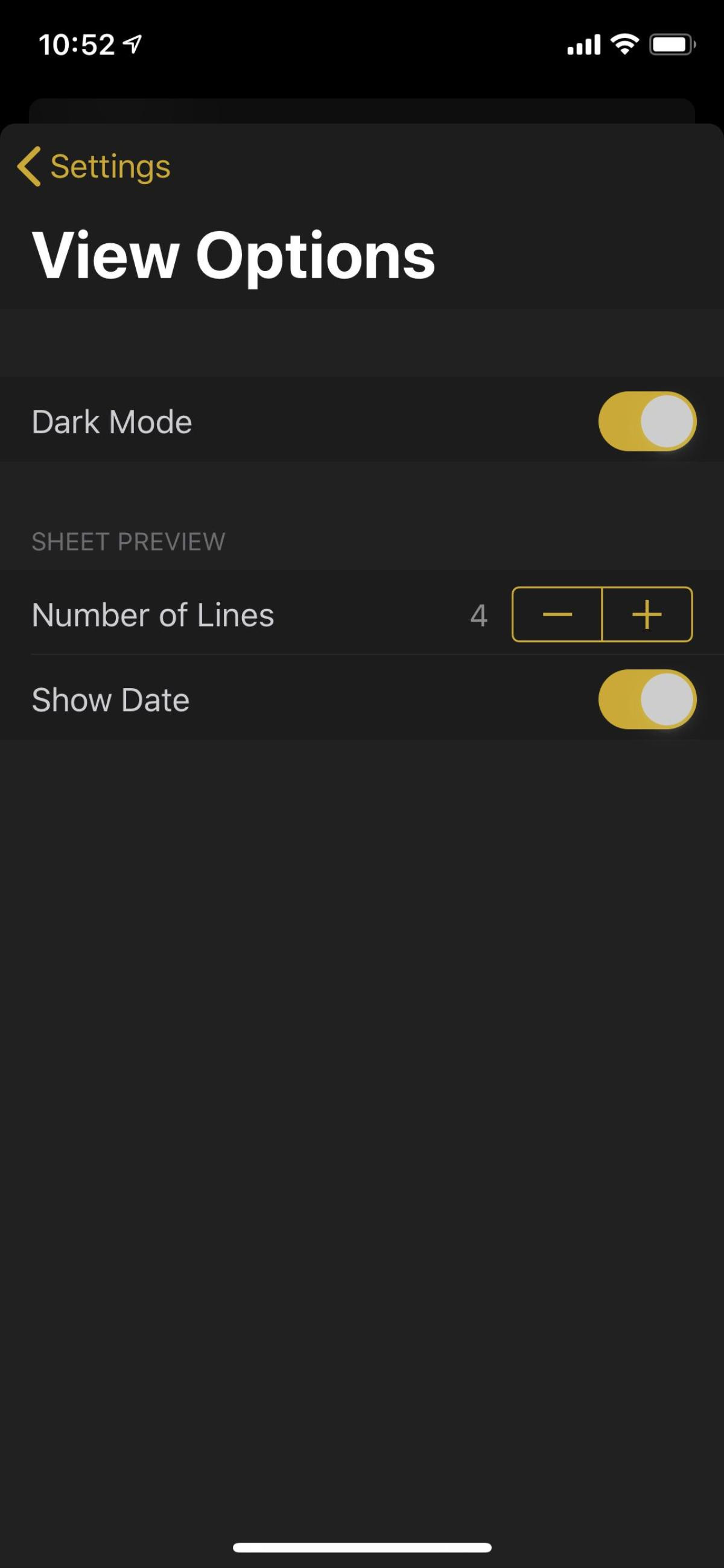
Ulysses là một trong những ứng dụng ghi chú có tính năng phong phú nhất hiện nay trên iOS. Nếu bạn là một người đam mê viết lách, ghi chép, Ulysses chắc chắn là một cái tên mà bạn nên dùng thử. Để kích hoạt Dark Mode trên Ulysses, đầu tiên bạn hãy truy cập Settings > View Options > chọn Dark Mode.
Signal
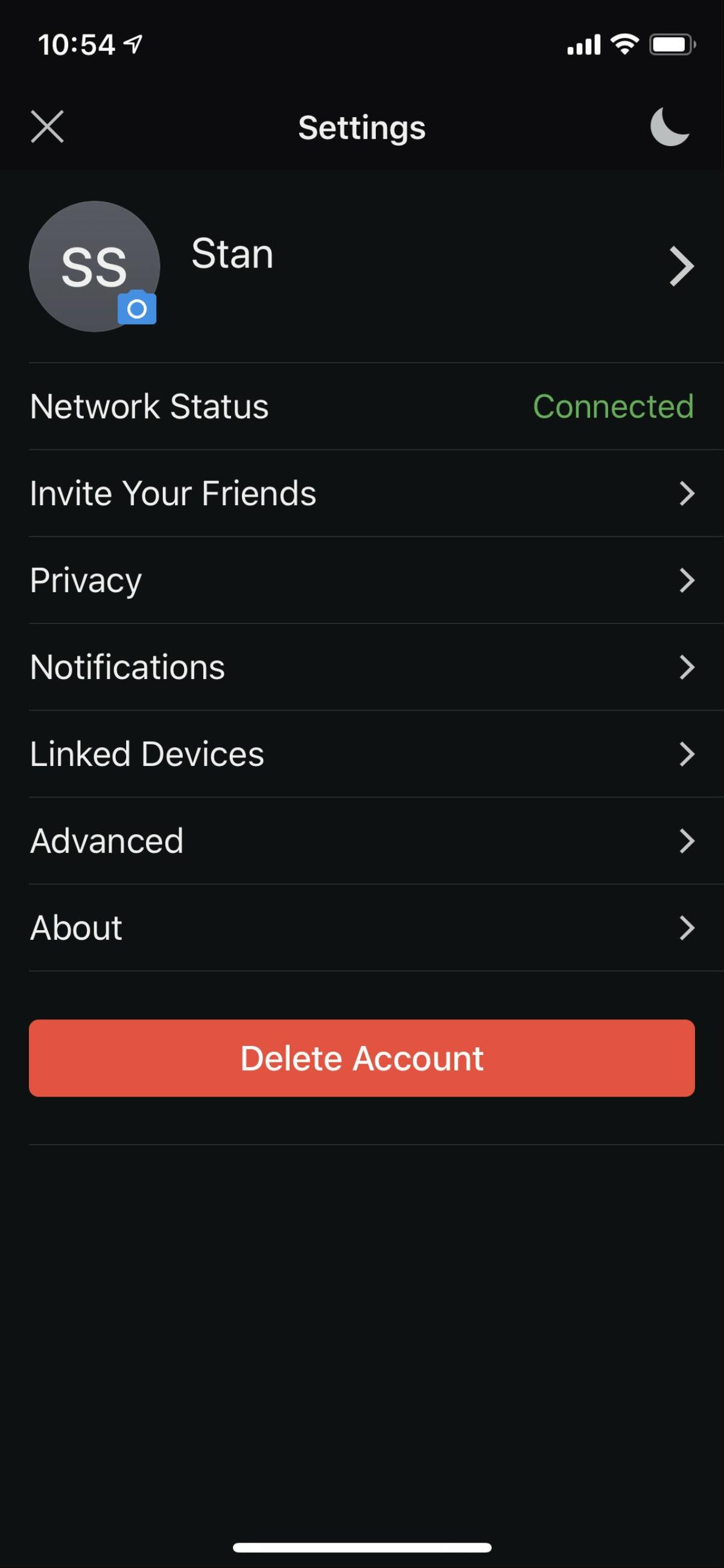
Signal ứng dụng nhắn tin mã hoá được chính điệp viên huyền thoại Edward Snowden khuyên dùng. Nếu bạn đang sử dụng Signal hãy chắc rằng bạn biết kích hoạt Dark Mode bằng cách nhấn vào biểu tượng mặt trăng trong cài đặt.